如何查看一般电脑显示器的型号?
- 综合领域
- 2025-03-28
- 7
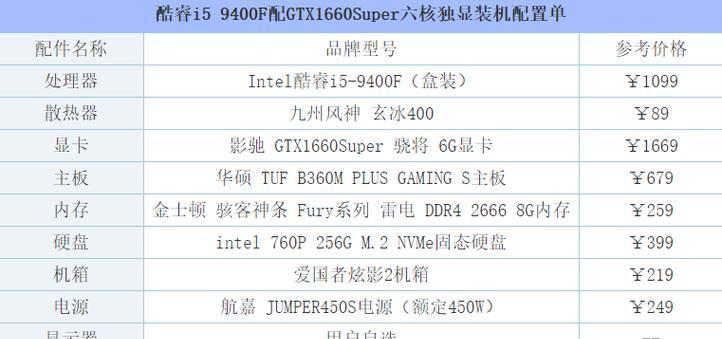
在当今这个数字化时代,电脑已经成为我们工作和生活中不可或缺的一部分。而对于电脑的组成部件,知道如何查看其型号,对于后续维修、升级以及了解设备性能都是非常重要的。特别是显...
在当今这个数字化时代,电脑已经成为我们工作和生活中不可或缺的一部分。而对于电脑的组成部件,知道如何查看其型号,对于后续维修、升级以及了解设备性能都是非常重要的。特别是显示器,作为与我们长时间面对面的硬件,知晓其型号是基础。本篇文章将全面、深入地指导您如何查看一般电脑显示器的型号,无论您是DIY爱好者,还是仅仅希望更好地了解您的设备。
获取显示器型号的重要性
了解您显示器的型号对于提供保修服务、寻找合适的驱动程序或配件,以及确定显示器的性能参数等都至关重要。在某些情况下,如果您需要更换显示器或升级驱动,却不知道型号,可能会导致购买错误的配件或安装不兼容的软件。
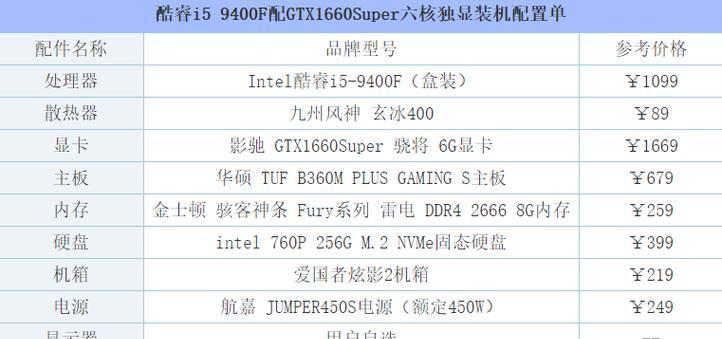
方法一:查看显示器本体
显示器的型号通常印在屏幕的背面或者底边,有时也有可能出现在显示器的侧面。通常该信息会以"Model"或"ModelName"为标签。请按照以下步骤操作:
1.关闭显示器:首先确保显示器已经关闭或断电,这样您可以安全地翻转或移动显示器来查看背后的信息。
2.检查标签或铭牌:翻转显示器,查看屏幕的背面或底边。寻找有印刷信息的标签或铭牌,通常会有一些制造的标志和型号信息。
3.注意保护:有时标签可能会因为长时间使用或环境因素而变得模糊,小心轻触以避免损坏标签。

方法二:使用系统信息查看
许多操作系统都提供了查看连接设备详细信息的功能,包括显示器。我们可以通过简单的步骤从系统内部获取显示器型号。
在Windows系统中查看:
1.打开“显示设置”:在键盘上按下Win+X组合键,然后选择“显示设置”。
2.查看显示器信息:在“显示”页面,您可以看到您的显示器连接状态以及分辨率等信息。但要注意,这里可能不会直接显示完整的型号信息。
3.使用“dxdiag”工具:按Win+R组合键,输入"dxdiag",然后按Enter。程序会打开一个诊断工具,在“显示器”标签页您可能会找到显示器的详细型号。
在Mac系统中查看:
1.打开“关于本机”:从屏幕左上角的苹果菜单中选择“关于本机”。
2.系统报告:点击“系统报告...”,这将打开一个系统信息窗口。
3.查看显示器信息:在左侧菜单中选择“显示器”,在这里您可以看到显示器的型号及相关信息。

方法三:查看设备管理器
设备管理器是Windows系统中的一个工具,可以查看和管理电脑的硬件设备。通过以下步骤可以查看显示器的型号:
1.打开设备管理器:按下Win+X组合键,然后选择“设备管理器”。
2.找到显示适配器:展开“显示适配器”列表,虽然这里显示的是显卡信息,但有时操作系统会将显示器型号显示在显卡的属性中。
3.检查监视器属性:右键点击任意显示器设备(如果有多个显示器,可能需要检查每一个),选择“属性”,在弹出的窗口中查找是否有显示器型号的信息。
方法四:使用第三方软件
存在一些第三方软件可以帮助您查看包括显示器在内的硬件详细信息。这类软件通常功能更为强大和详细,例如Speccy、HWMonitor等。使用步骤通常包括:
1.下载并安装软件:从官方网站下载您选择的硬件检测软件,并按照指示进行安装。
2.运行软件:启动该软件,它将扫描您的系统并显示包括显示器在内的所有硬件信息。
3.查找显示器信息:在软件界面中找到显示器相关的信息部分,您应能看到显示器的型号和其它参数。
常见问题与解答
Q1:为什么在系统信息中找不到显示器的型号?
A1:部分显示器型号信息可能不会通过这些系统工具显示出来。这可能是由于驱动程序未正确安装或显示器驱动程序不支持显示这些详细信息。若遇到这种情况,可以尝试更新显卡或显示器驱动程序。
Q2:在设备管理器中找不到显示器的详细信息怎么办?
A2:首先尝试更新显示器驱动程序,如果问题依旧,可能需要检查是否有多个显示器连接到电脑上,逐一检查它们的属性。
Q3:买了一台二手显示器,如何确认它的真实型号和性能指标?
A3:对于二手显示器,除查看物理标签外,最好使用第三方硬件检测工具,这些软件能提供更全面的信息,有助于您判断显示器的真实状况和性能。
Q4:显示器的型号有什么用?
A4:知道显示器的型号有助于您获取正确的驱动程序、配件或在技术支持时提供准确信息。同时,了解显示器规格也有助于确定其最佳分辨率和刷新率等参数。
通过本文介绍的几种方法,您可以轻松查看电脑显示器的型号,无论是查看显示器本体铭牌,使用系统信息工具,或是通过第三方软硬件工具,都能帮助您获得显示器的详细信息。了解这些信息对于未来显示器的维护或升级都是非常有用的。记得在购买配件或升级驱动之前,一定要确认好显示器型号,以免造成不必要的麻烦。希望本文对您有所帮助,祝您在电脑硬件的探索之路上越走越远。
本文链接:https://www.ptbaojie.com/article-7961-1.html

